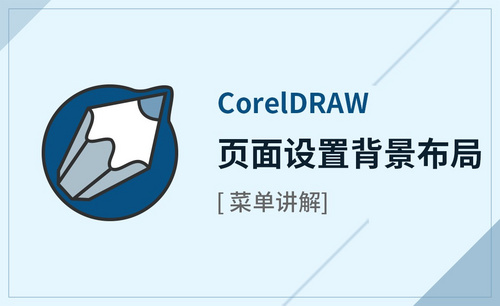ps设置
在用ps软件绘制设计图片清晰要求比较高时,这时就需要ps设置分辨率,分辨率越高画面越清晰。下面小编就跟大家分享一下ps设置分辨率的方法教程,还在犹豫什么,有需要的小伙伴们快来一起学习吧,相信一定会有所收益的。

学习ps设置分辨率
在用ps软件绘制设计图片清晰要求比较高时,这时就需要ps设置分辨率,分辨率越高画面越清晰。下面小编就跟大家分享一下ps设置分辨率的方法教程,还在犹豫什么,有需要的小伙伴们快来一起学习吧,相信一定会有所收益的。
步骤如下:
1、在软件中创建选项的时候,他通常会有72-300dpi的“分辨率”设置。
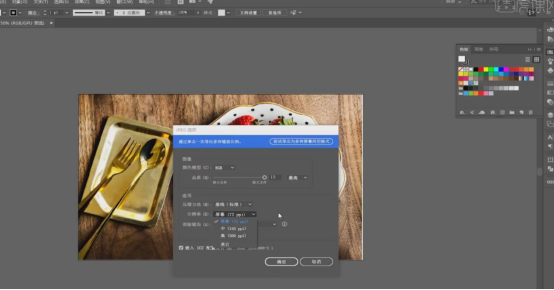
2、通常来说,一张图片的清晰度主要:像素、分辨率、位图、矢量图等元素。
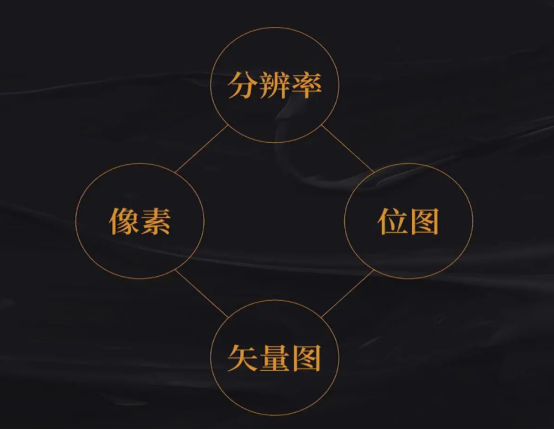
3、这里打开一个AI的矢量图,如果是矢量图在放大的时候,也会非常的清晰。
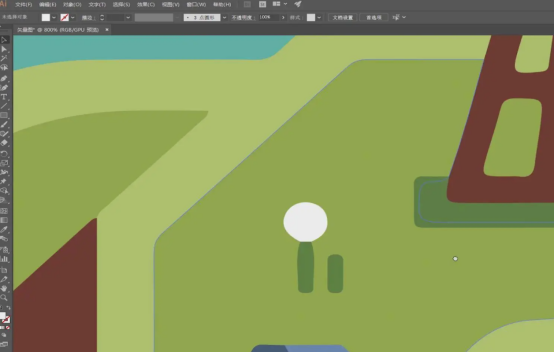
4、在单位中“1英寸”72dpi等于72*72个像素,英寸越多需要的像素值就会对应的越来越多。

5、找不到高清图片,能否使用低分率图像代替呢,针对这个问题来进行分析。
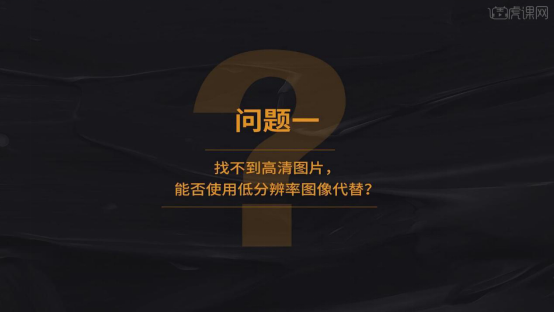
6、图像像素越高,那么他包含的内容就会更多,并且文件的大小随着变大,在将图片进行放大的时候越能体现高像素图片的优势。
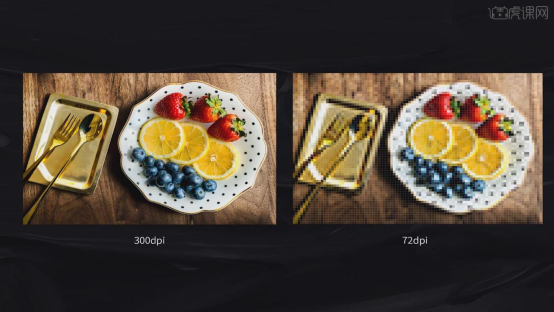
7、“能不能使低分辨率图像的分辨率提高”针对这个问题来进行分析。

8、在寻找素材的时候,可能找到的素材像素不高,但提高像素的时候,其实画面的品质是提高不了的。

9、“在图库中下载或相机拍摄的大尺寸图片,分辨率没有达到300dpi,能不能用于印刷”
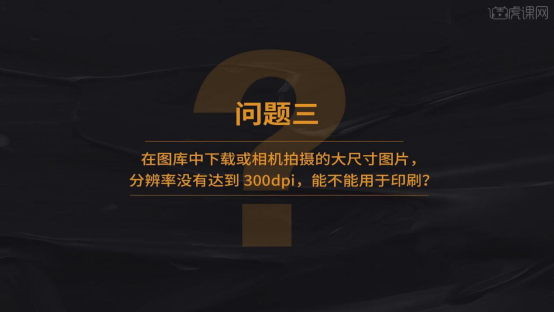
10、只需要在软件中打开【图像采用】面板,取消重新采样的勾选,然后修改【分辨率】的数值。
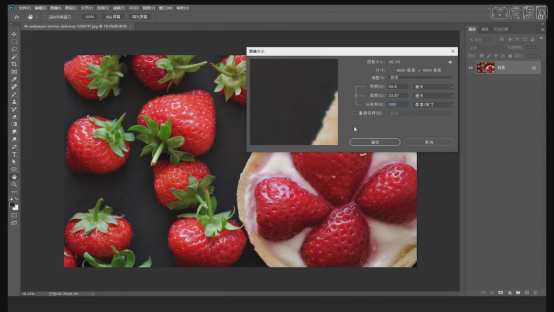
11、“既然图像分辨率越高越清晰,是不是设置分辨率越高越好”
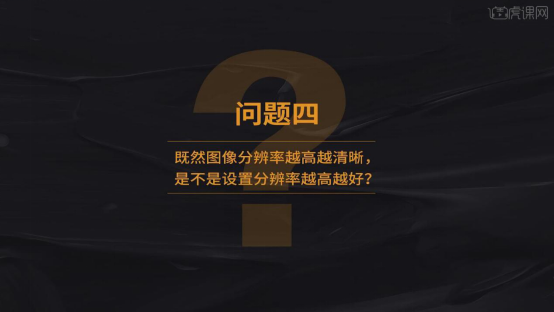
12、在之前有讲解到“1英寸”72dpi等于72*72个像素,英寸越多需要的像素值就会对应的越来越多。

13、当像素值变的非常大的时候,例如这个照片将分辨率设置为【100】,在“图像大小”中就可以看到变成了2.8G的文件。
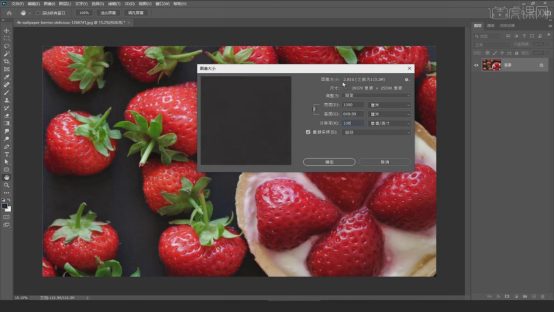
14、“如何正确设置的分辨率”需要确定的是制作出来的图像是通过什么发布、什么制作的。

15、这里有一张表格,可以通过表格中的内容来设置对应内容的参数数值。
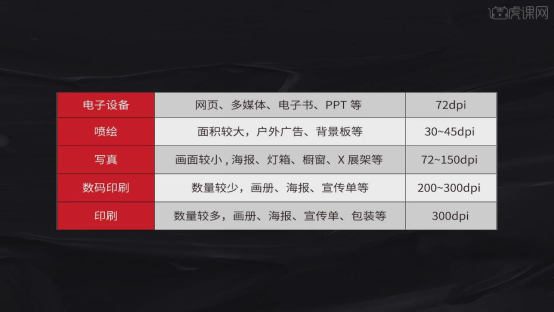
上边就是实例的ps设置分辨率的方法教程内容了,有需要的小伙伴们快按照以上步骤进行操作练习。如果觉得简单实用的话,就多多练习争取熟练掌握这个小技巧。
本篇文章使用以下硬件型号:联想小新Air15;系统版本:win10;软件版本:ps 2018。
ps带cc和不带cc有什么区别?
如果用心留意你会发现,无论是我们正在阅读的图书封面,还是大街上看到的招帖、海报,这些具有丰富图像的平面印刷品,基本上都需要ps软件对图像进行处理,目前平面设计是ps应用最为广泛的领域。最近就有想要学习ps的小伙伴想要知道ps带cc和不带cc有什么区别,那么接下来,小编就来介绍一下。
刚学习ps的朋友可能会问ps的版本很多,有的人用的是Photoshop CS6,儿有的人使用的是Photoshop CC,那么其中有哪些微妙的差别呢?看现在安装的是Photoshop CC版软件。
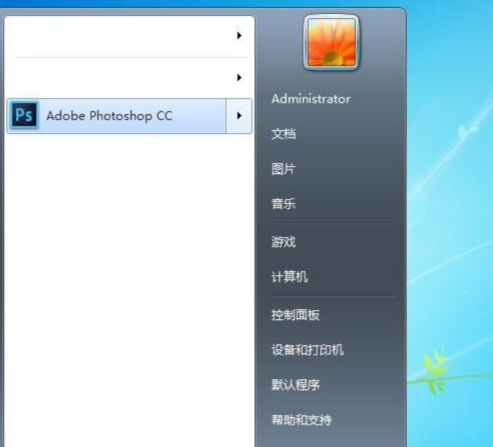
我们启动Photoshop CC,可以看到Photoshop CC的启动界面有所不同。
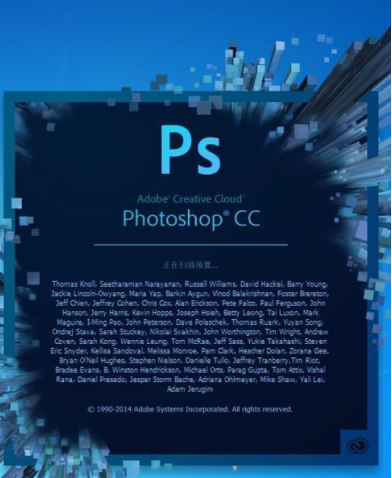
我们点击帮助菜单>关于Photoshop,查看Photoshop的版本,看当前版本是14,大家都知道Photoshop CS6版本是13,说明Photoshop开始比Photoshop CC高一个版本的软件,只是名字改了一下,其实就是Photoshop CS7版本。
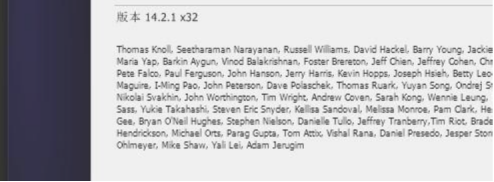
Photoshop CS版本中的CS是Creative Suite的缩写是创意套装的意思,而在Photoshop CC中的CC是Creative Cloud的意思,也就是创意云的意思,在这个版本中添加了很多云端功能,而且软件也是通过订阅方式获得。

比如同步设置到云端,这样你就能在任何联网的电脑上同步自己的设置了。以及其他分享功能。
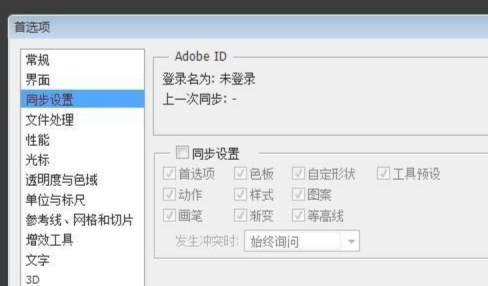
那么有关ps带cc和不带cc有什么区别的内容,小编就先简单的介绍这么多。如果还有不清楚的地方也可以来向小编寻求帮助哦!
本篇文章使用以下硬件型号:联想小新Air15;系统版本:win10;软件版本:ps(cc2013)。